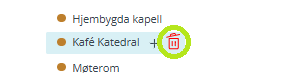Medarbeideren - Utstyr og lokaler
Veiledning for administratorer.
Sjekk utstyr
Under Administrasjon/ Utstyr og Lokaler kan du legge til og administrere utstyr dere har. Utstyr kan bookes i avtaler slik at alle i organisasjonen får god oversikt over tilgjengelighet.
- Utvid Utstyr og Lokaler under organisasjonen du vil jobbe med.
- Klikk på pilen foran Utstyr for å utvide visning av eksisteerende utstyr.
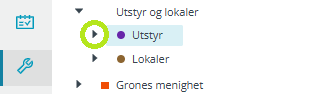
Nytt utstyr
- Legg til nytt utstyr ved å trykke på +.
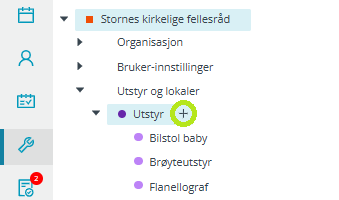
Arbeidsflaten din vil se slik ut:
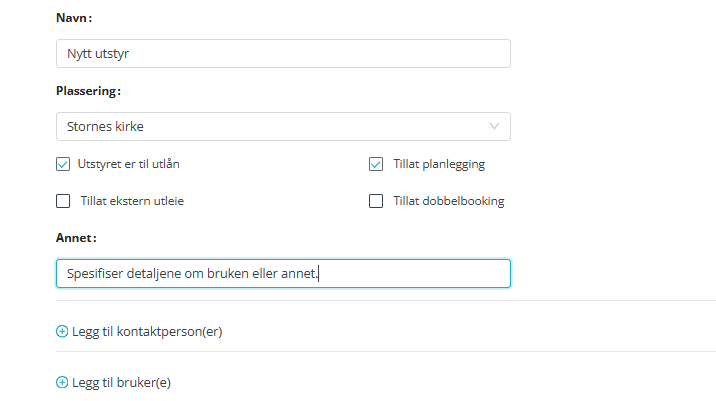
Tillatelser for utstyr
- Du kan aktivere følgende innstillinger:
✔️ Utstyret er til utlån – Utstyret kan leies ut.
✔️ Tillat planlegging – Utstyret vises i kalenderen.
✔️ Tillat ekstern utleie – Utstyret kan leies ut til eksterne.
✔️ Tillat dobbeltbooking – Utstyret kan bookes til to avtaler samtidig (f.eks. gudstjeneste og søndagsskole).
Legg til kontaktpersoner for utstyr
- Legg til kontaktpersoner dersom noen i organisasjonen har ansvar for utstyret eller ønsker å få e-post når utstyret bookes.
Legg til brukere for utstyr
- Legg til brukere dersom du ønsker å begrense hvem som kan booke dette utstyret.
Advarsel
Dersom du spesifiserer noen brukere med tilgang, blir alle andre automatisk utestengt fra å booke utstyret.
Slett utstyr
Slett utstyr som ikke lenger er i bruk.
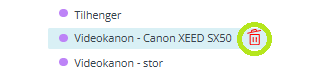
Sjekk lokaler
Under Administrasjon/ Utstyr og Lokaler kan du legge til og administrere lokaler dere har. Lokaler kan bookes i avtaler slik at alle i organisasjonen får god oversikt over tilgjengelighet.
- Utvid Utstyr og Lokaler under organisasjonen du vil jobbe med.
- Klikk på pilen foran Lokaler for å utvide visning av eksisteerende lokaler.
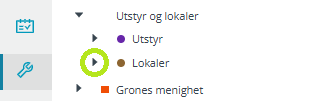
Nytt lokale
- Legg til nytt lokale ved å trykke på +.
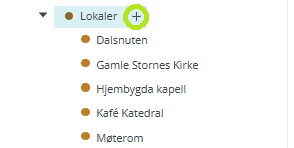
Arbeidsflaten din vil se slik ut:
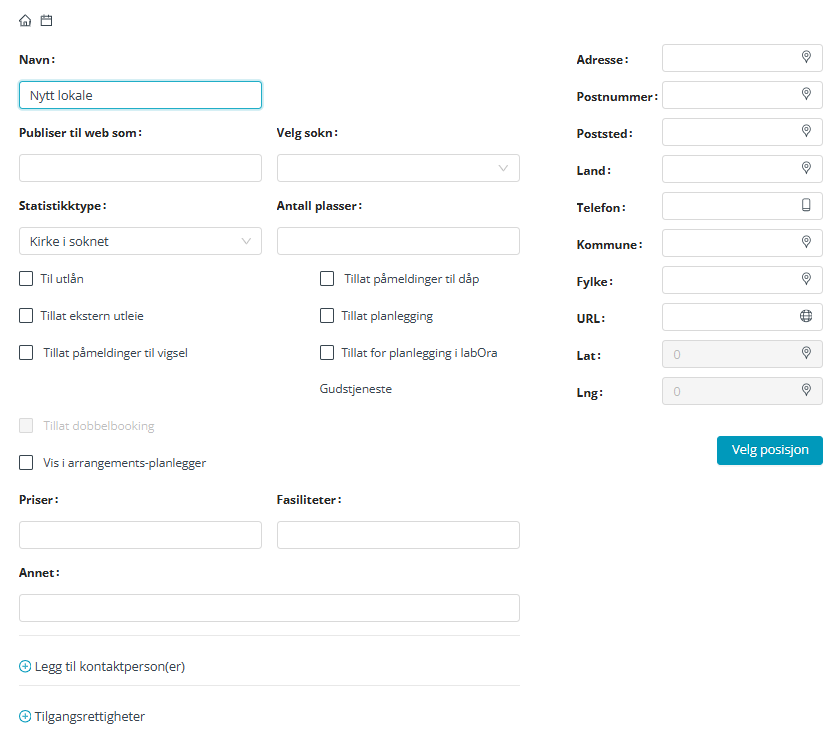
Publiser til web som
- Bruk dette feltet hvis det interne navnet på lokalet ikke skal vises til publikum.
Eksempel: Lokalet kan hete Møterom i Medarbeideren, men publiseres som Stornes kirke.
Velg sokn
- Velg hvilket sokn lokalet tilhører.
Soknet vises ved publisering av avtaler.
Statistikktype
- Velg om lokalet er en: Kirke i soknet, Institusjon i soknet, Annet sted.
Antall plasser
- Fyll inn antall plasser.
Denne informasjonen kan brukes ved ressursplanlegging og booking.
Tillatelser for lokaler
- Du kan aktivere følgende innstillinger:
✔️ Til utlån – Lokalet kan leies ut.
✔️ Tillat planlegging – Lokalet vises i kalenderen.
✔️ Tillat dobbeltbooking – Lokalet kan bookes til to avtaler samtidig.
✔️ Tillat påmelding til dåp – Lokalet vises i dåpspåmelding.
✔️ Tillat påmelding til vigsel – Lokalet vises i vigselspåmelding.
✔️ Vis i arrangementsplanlegger – Lokalet vises i arrangementsplanlegger.
✔️ Tillat ekstern utleie – Lokalet kan leies ut til eksterne.
✔️ Tillat for planlegging i labOra Gudstjeneste – Lokalet er tilgjengelig i gudstjenestemodulen.
Priser og fasiliteter
- Legg inn informasjon om priser, fasiliteter og annet.
Denne informasjonen er tilgjengelig for alle brukere av Medarbeideren.
Adresse
- Fyll inn fullstendig adresse og plasser lokalet i kartet.
Denne informasjonen brukes ved publisering til nettsider og skjerikirken.no.
Legg til kontaktpersoner for lokale
- Legg til kontaktpersoner.
Kontaktpersoner kan motta e-post ved booking av lokalet og har ansvar for lokalet.
Legg til brukere for lokale
- Begrens hvem som kan booke lokalet ved å legge til spesifikke brukere.
Advarsel
Dersom du spesifiserer noen brukere med tilgang, blir alle andre automatisk utestengt fra å booke lokalet.
Slett lokale
Slett lokaler som ikke lenger er i bruk.